华为手机连华为电脑
连接方式
华为手机与华为电脑可通过多种便捷方式实现互联,主要包括有线连接(USB数据线)、无线投屏/多屏协同、华为分享(HUAWEI Share)等,以下分步骤详细说明各方法的操作流程及注意事项。
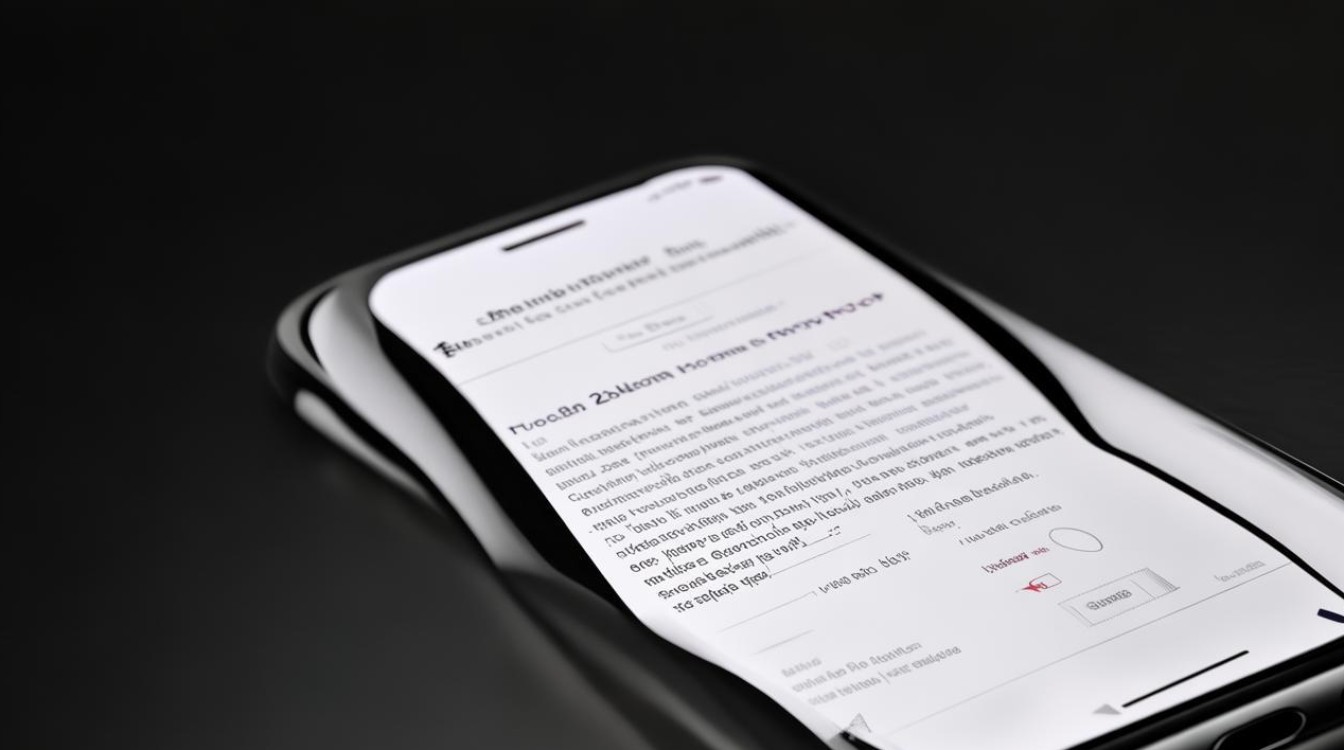
有线连接(USB数据线直连)
适用场景:快速传输文件或充电时同步管理设备
- 准备工作
✔️ 确保使用原装/认证的Type-C转USB线缆(支持数据传输功能);
✔️ 在电脑上安装最新版“华为手机助手”(Hisuite),官网下载对应系统版本。 - 操作步骤
① 将数据线一端插入手机充电口,另一端接入电脑USB接口;
② 手机上会弹出提示框,选择【传输文件】模式(非仅充电);
若未自动激活,需手动下拉状态栏点击“正在通过USB充电→更改为文件传输”。
③ 电脑端打开“华为手机助手”,软件将自动识别设备并显示存储内容;
可拖拽文件至窗口完成双向传输(手机↔电脑)。 - 扩展功能
➤ 支持备份联系人、短信、应用数据到电脑;
➤ 可直接在PC端查看并编辑手机相册中的图片/视频。
无线投屏 & 多屏协同(推荐高效办公模式)
核心优势:跨设备无缝交互,键盘鼠标共用
方法1:通过系统内置功能实现
| 步骤序号 | 操作描述 | 关键点提醒 |
|---|---|---|
| 1 | 确认两台设备已登录同一华为账号 | ✅ 必须同账户 |
| 2 | 电脑上打开【控制中心】→点击【投影】图标 | ⏭️ Win+P快捷键也可呼出投影菜单 |
| 3 | 选择目标设备(手机名称),根据需求勾选权限如“允许输入” | 🖥️ “允许输入”可实现反向控制手机 |
| 4 | 手机端接受连接请求,即刻完成镜像投射 | 📱 通知栏会显示当前投屏状态 |
方法2:利用“多屏协同”深度整合
当成功投屏后进一步升级体验:
✔️ 电脑光标能直接操作手机界面;
✔️ 剪贴板内容互通(复制文字/图片跨端粘贴);
✔️ 文件拖拽互传无需额外点击对话框。
华为分享(HUAWEI Share):极速无损互传
特点:基于NFC近场通信触发,零等待秒级传送
- 前置条件
✓ 双方均开启蓝牙和Wi-Fi;
✓ 手机NFC区域轻触笔记本电脑触控板指定位置(通常位于掌托处)。 - 典型用例
- 文档同步:在手机选中PDF文档→长按调出菜单→分享→选择已配对的电脑名称;
- 照片批量迁移:相册中多选图片→点击底部【分享】按钮→目标设备实时接收。
- 性能对比表
| 传输方式 | 最大速度 | 是否压缩质量 | 稳定性评价 | |----------------|----------------|--------------|------------------| | USB有线 | ~5Gbps | ×(原画质) | ⭐⭐⭐⭐⭐ | | Wi-Fi直连 | ~200Mbps | × | ⭐⭐⭐ | | HUAWEI Share | ~800Mbps | × | ⭐⭐⭐⭐ |
常见问题排查指南
⚠️ 无法识别设备?试试这些解决方案:
→ 重启华为手机助手服务(任务管理器结束进程后重开);
→ 更换其他USB接口测试排除物理故障;
→ 更新手机固件至最新版本(设置→关于手机→系统更新)。
⚠️ 延迟过高影响操作流畅度?建议:
关闭后台占用带宽的应用(如视频播放软件);
切换至5GHz频段Wi-Fi网络优化无线链路质量。
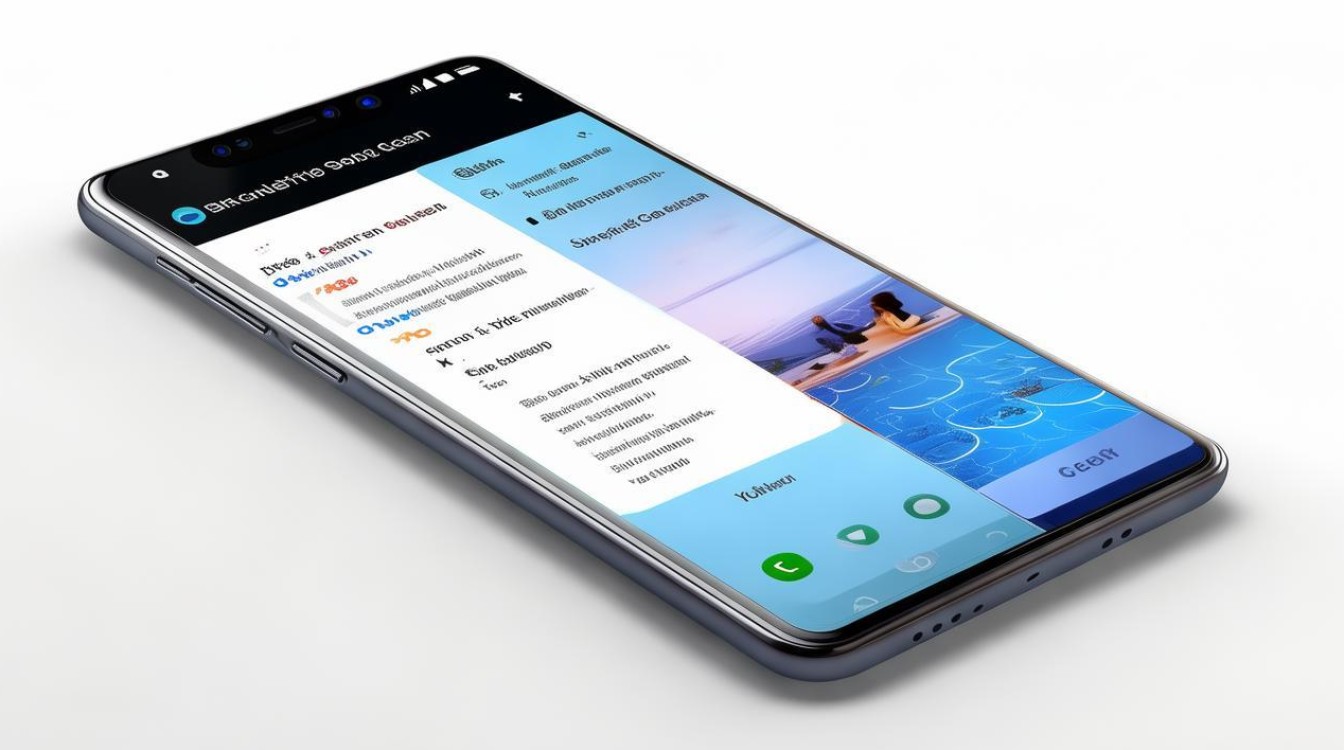
相关问题与解答
Q1: 如果我没有华为品牌的电脑,还能使用上述功能吗?
A: 部分功能依赖华为自家协议实现最佳效果,但基础的文件传输可通过通用安卓ADB调试工具完成,多屏协同”“华为分享”等特色功能仅限华为生态内设备间使用。
Q2: 为什么有时候无线连接不稳定?如何改善?
A: 主要原因可能是信号干扰或信道拥堵,建议采取以下措施:①尽量靠近路由器摆放设备;②手动设置静态IP地址避免DHCP冲突;③优先选用双频合一的路由器并启用5
版权声明:本文由环云手机汇 - 聚焦全球新机与行业动态!发布,如需转载请注明出处。



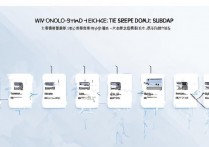








 冀ICP备2021017634号-5
冀ICP备2021017634号-5
 冀公网安备13062802000102号
冀公网安备13062802000102号